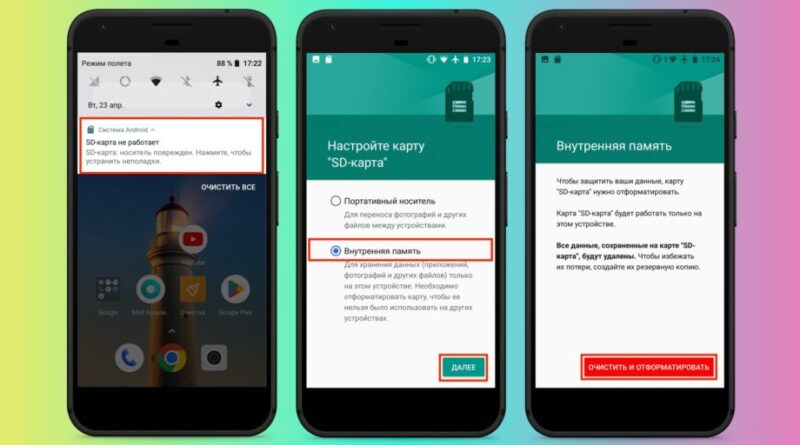Как перенести приложения на карту памяти в Android
Что важно знать о переносе приложений на карту памяти
Даже у нового смартфона внутренняя память частично заполнена данными операционной системы, а также стандартными и предустановленными приложениями. Когда вы начинаете пользоваться гаджетом, устанавливать свои программы, снимать фото и видео, место на встроенном накопителе быстро заканчивается.
К счастью, у многих Android‑устройств есть слот для карт памяти. А значит, можно купить доступную microSD‑карту и увеличить изначальный объём накопителя до нужного вам размера.
Можно ли перенести приложения на карту памяти
Важно понимать, что не на всех гаджетах есть такая возможность. Чтобы узнать, относится ли к ним ваше устройство, нужно просто попробовать переместить приложения на карту памяти. Этот процесс обратимый и несложный.
Иногда препятствия могут быть со стороны самих приложений: некоторые из них нельзя скопировать из внутренней памяти на карту. Не получится изменить место хранения и для предустановленных программ — только для тех, которые вы загрузили самостоятельно.
Стоит ли вообще хранить приложения на SD‑карте
У внешнего хранилища есть свои преимущества и недостатки. Преимуществом, конечно же, является возможность освободить встроенный накопитель и сэкономить, получив большой объём памяти по доступной цене. Недостатком будет меньшая производительность из‑за более низкой скорости записи и чтения по сравнению с внутренней памятью. Ресурсоёмкие приложения и игры могут тормозить.
При извлечении карты и повторной установке нередки ошибки. Само собой, установленные на одном смартфоне приложения не будут запускаться на другом, если просто переставить карточку. Кроме того, после обновлений некоторые программы периодически возвращаются обратно во внутреннюю память, и их придётся переносить снова.
Таким образом, приложения стоит перемещать, если вы готовы пожертвовать их скоростью и стабильностью ради свободного пространства.
Какая карта памяти подойдёт
Учитывая вышесказанное, выбирайте карту с высокой скоростью записи и чтения, чтобы не ухудшить быстродействие приложений. Понадобится как минимум microSD HC Speed Class 10 или UHS Speed Class 1 со скоростью записи 10 МБ/с, но лучше остановиться на более производительных вариантах с маркировкой UHS Speed Class 3, которые обеспечивают скорость последовательной записи в 30 МБ/с.
Как перенести приложения на карту памяти
Процесс несложный, но сопряжён с некоторыми нюансами. Нужно отформатировать SD‑карту, чтобы ОС могла использовать её как память. А также при необходимости через режим разработчика включить функцию сохранения приложений на внешний накопитель, чтобы опция переноса появилась у тех программ, в которых создатели запретили это.
Условно выйдет три этапа. В некоторых случаях можно сразу приступать к третьему, но иногда это не срабатывает, так что лучше проделать всё от начала до конца.
1. Отформатируйте карту памяти
- Вставьте SD‑карту в смартфон и коснитесь системного уведомления, которое отобразится, если флешка не отформатирована должным образом.
- В меню настройки выберите вариант «Внутренняя память» и тапните «Далее».
- Нажмите «Очистить и отформатировать» для подтверждения. Обратите внимание, что все данные с носителя буду безвозвратно удалены. Если там есть что‑то важное, обязательно скопируйте информацию в другое место.
- Дождитесь окончания процесса. Он может занять пару минут, особенно если карта объёмная.
2. Включите сохранение на внешний накопитель
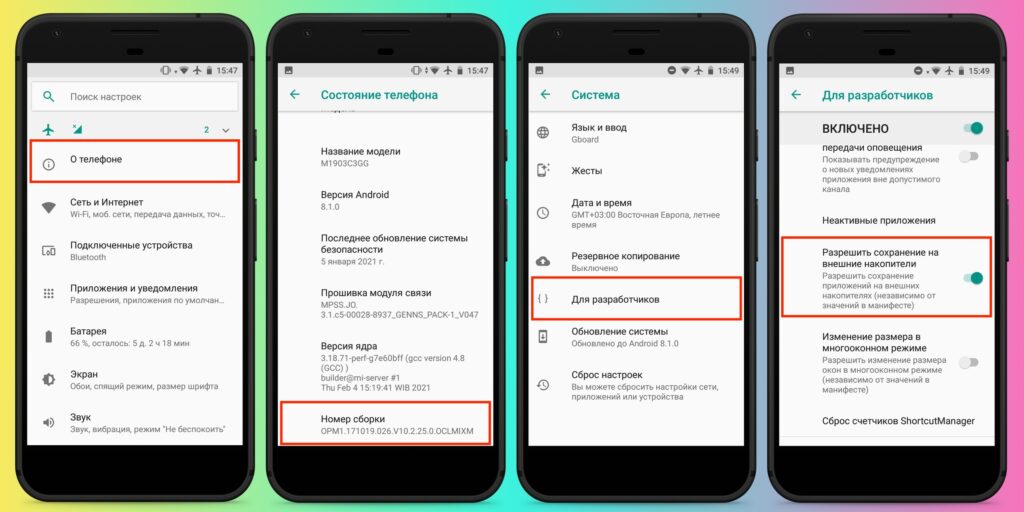
- Перейдите в «Настройки» и откройте раздел «О телефоне». Он может называться также «Сведения о телефоне» или «Об этом устройстве».
- В самом низу найдите пункт «Номер сборки» и нажимайте на него до появления надписи «Вы стали разработчиком».
- Вернитесь в «Настройки» → «Система» и откройте появившийся раздел «Для разработчиков».
- Ближе к концу списка отыщите опцию «Разрешить сохранение на внешние накопители» и активируйте её.
3. Перенесите выбранные приложения
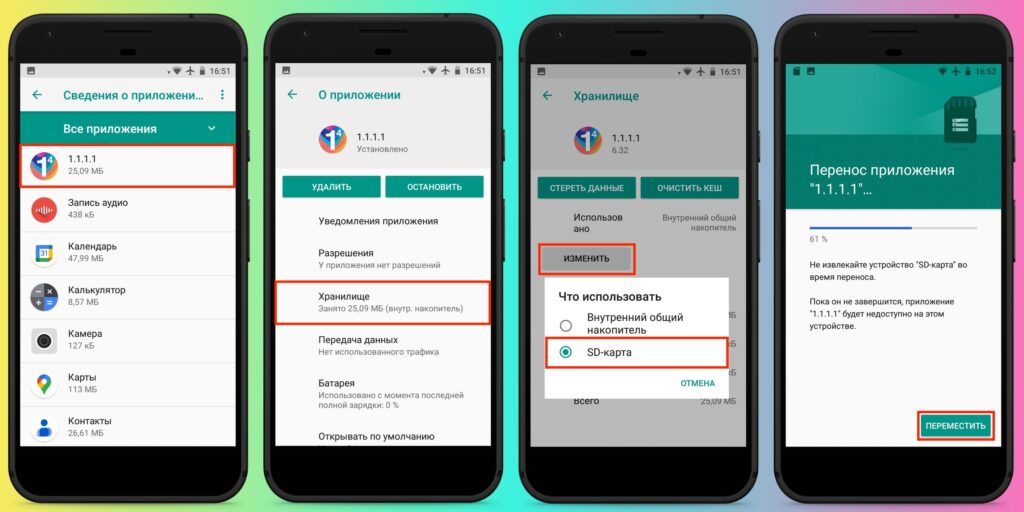
- Запустите «Настройки» и откройте раздел «Приложения», «Приложения и уведомления» или что‑то в этом роде. Словом, перечень установленных программ и игр.
- Найдите в списке приложение, которое хотите перенести на карту памяти, и откройте информацию о нём.
- Зайдите в пункт «Хранилище».
- Нажмите «Изменить» и выберите «SD‑карта». Обратите внимание, что сейчас здесь указан внутренний накопитель, а после переноса он сменится на внешний.
- Тапните «Переместить» и дождитесь окончания процесса.
- При необходимости повторите для других приложений.
Этот материал впервые был опубликован в январе 2020 года. В мае 2024‑го мы обновили текст.